如何在安卓上为WPS设置应用锁?详细步骤指南
一、应用锁的背景与重要性
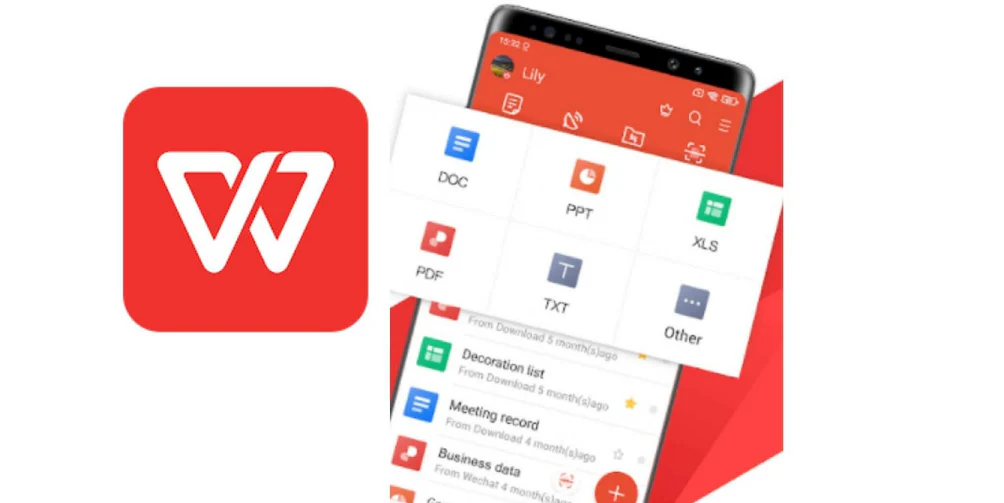
1.1 什么是应用锁?
应用锁是一种安全防护工具,通常用于加密和锁定手机中的特定应用,以防止未经授权的访问。用户可以设置应用锁保护自己的隐私,避免他人随意打开某些敏感应用,尤其是涉及财务、工作或个人生活的应用。对于安卓用户来说,应用锁是一个非常实用的工具,能够有效防止数据泄露或滥用。
1.2 WPS Office简介
WPS Office是由金山办公软件公司开发的一款强大的办公套件,广泛应用于文档、表格、演示等各种办公任务。WPS Office兼容Microsoft Office格式,支持查看、编辑、创建Word、Excel、PPT等文件,深受全球用户的喜爱。
随着WPS Office被越来越多的用户用于存储和编辑敏感工作文件,保护这些文件的安全变得尤为重要。通过为WPS Office设置应用锁,用户可以防止未经授权的人访问这些重要文件。
1.3 为何需要为WPS设置应用锁?
WPS Office中可能存储了大量个人或工作上的敏感数据,如合同文件、财务记录、客户信息等。没有应用锁保护,这些文件在手机丢失、借用或被他人使用时,极有可能被泄露或篡改。因此,设置WPS应用锁是一种有效的安全措施,可以增强数据隐私保护,防止他人未经允许访问这些文件。
二、为WPS设置应用锁的前期准备
2.1 确认安卓设备版本
在设置应用锁之前,用户需要确认手机操作系统的版本。不同版本的安卓系统可能会有不同的操作方法和设置路径。一般来说,安卓设备从Android 5.0版本开始,都支持通过系统自带的功能或者第三方应用来设置应用锁。
如果你的安卓设备较老(如Android 4.x),可能需要通过安装第三方应用来实现应用锁的功能。安卓设备更新至最新版本后,操作系统本身往往会提供更多的安全选项,帮助用户保护其应用程序。
2.2 备份重要数据
在为WPS设置应用锁之前,最好先对WPS Office中的文件进行备份。这可以确保在万一发生手机故障或应用锁设置错误时,你不会失去任何重要文档。你可以将文件上传到云存储(如Google Drive、OneDrive等),或者将文件备份到外部存储设备中。
2.3 下载并更新WPS Office
在开始设置应用锁之前,请确保你已经在手机上安装了最新版本的WPS Office。如果你没有安装WPS Office,可以从Google Play商店下载并安装,或者更新到最新版本。
-
打开Google Play商店。
-
在搜索框中输入“WPS Office”。
-
点击安装或更新按钮,确保你的WPS Office是最新版本。
三、如何通过系统自带功能设置应用锁
3.1 通过安卓手机自带的应用锁功能设置
某些安卓手机(如小米、华为、OPPO等)内置了应用锁功能,你可以直接使用这些系统自带的功能来锁定WPS应用。以下是具体步骤:
小米手机:
-
打开设置,向下滚动并点击应用锁。
-
在应用锁页面,点击设置密码,设置一个数字密码或图案锁。
-
在密码设置完成后,返回到应用锁页面,找到WPS Office,并打开应用锁的开关。
-
之后,每次打开WPS Office时,系统会要求输入密码或进行指纹/面部识别验证。
华为手机:
-
打开设置,点击安全和隐私。
-
选择应用锁,然后设置一个锁屏密码。
-
在应用锁界面,找到WPS Office并开启应用锁功能。
-
设置完成后,WPS Office将在每次打开时要求输入密码或进行身份验证。
OPPO手机:
-
打开设置,选择隐私。
-
点击应用锁,设置一个密码或者使用指纹/面部识别。
-
在应用锁页面,找到WPS Office并启用应用锁。
3.2 通过系统自带指纹或面部识别功能设置
除了传统的数字密码或图案锁,现代安卓设备还支持使用指纹或面部识别来解锁应用。在一些设备上,可以通过以下步骤来设置指纹或面部识别:
-
打开设置,找到并点击安全与隐私。
-
进入指纹、面部识别与密码选项,设置指纹或面部识别解锁方式。
-
返回设置页面,启用应用锁功能并为WPS Office添加指纹或面部解锁。
通过这种方式,每次打开WPS Office时,只需要通过指纹或面部识别进行身份验证。
四、使用第三方应用锁设置WPS应用锁
如果你的安卓设备没有自带的应用锁功能,或者你希望拥有更多的自定义选项,可以选择使用第三方应用锁应用。以下是几个常见的应用锁工具:
4.1 通过AppLock设置应用锁
AppLock是一款广泛使用的安卓应用锁工具,支持为多个应用设置密码、图案锁、指纹或面部识别。以下是具体步骤:
-
打开Google Play商店,搜索AppLock并下载安装。
-
启动AppLock应用,设置一个主密码或图案锁。
-
进入锁定设置,找到WPS Office并选择锁定。
-
设置完成后,每次打开WPS Office时,AppLock会要求输入密码或图案进行解锁。
4.2 通过Norton App Lock设置应用锁
Norton是知名的安全软件品牌,它的App Lock工具也提供了强大的应用保护功能。使用Norton App Lock进行设置时,步骤如下:
-
下载并安装Norton App Lock。
-
打开应用后,设置一个密码、PIN或图案锁。
-
在应用锁界面,选择WPS Office并启用锁定。
-
配置完成后,你的WPS Office将受到保护,每次访问时都需要输入密码或图案。
4.3 通过Smart AppLock设置应用锁
Smart AppLock是另一个流行的安卓应用锁工具,它支持多种加密方法,并允许你设置更加精细的锁定条件。以下是使用步骤:
-
在Google Play商店下载并安装Smart AppLock。
-
打开Smart AppLock应用,设置一个主密码。
-
在锁定界面,选择WPS Office并启用加锁。
-
每次打开WPS Office时,应用会要求你输入密码、图案或者使用指纹进行解锁。
五、如何解除WPS应用锁
如果你不再需要WPS应用锁,或者想要修改锁定方式,可以随时解除或修改应用锁设置。以下是解除WPS应用锁的步骤:
-
通过系统设置解除:
-
打开设置,进入应用锁或安全与隐私,找到WPS Office,关闭锁定功能。
-
-
通过第三方应用解除:
-
打开第三方应用锁工具,如AppLock,进入锁定的应用列表,找到WPS Office并解除锁定。
-
六、总结
通过上述步骤,你可以在安卓设备上为WPS Office设置应用锁,增强文件安全性,无论是通过系统自带功能,还是使用第三方应用,都能实现对WPS应用的有效保护。无论你使用的是数字密码、图案锁、指纹识别还是面部识别,应用锁都能帮助你有效防止他人未经授权访问WPS中的文件。
应用锁不仅仅是保护WPS的隐私工具,更是整体手机安全的一部分。通过这些简单的设置,你可以确保你的工作文件和个人数据不会受到他人干扰或泄露。
